In diesem Tutorial erfahren Sie, wie Sie Grub unter Ubuntu oder einer anderen Linux-Distribution aktualisieren. Sie werden auch ein oder zwei Dinge darüber lernen, wie dieser Grub-Aktualisierungsprozess funktioniert.
Wie aktualisiere ich Grub
Ubuntu und viele andere Linux-Distributionen bieten ein praktisches Befehlszeilenprogramm namens update-grub.
Um Grub zu aktualisieren, müssen Sie lediglich diesen Befehl im Terminal mit sudo ausführen.
sudo update-grubSie sollten eine Ausgabe wie diese sehen:
[email protected]:~$ sudo update-grub
[sudo] password for abhishek:
Sourcing file `/etc/default/grub'
Generating grub configuration file ...
Found linux image: /boot/vmlinuz-5.0.0-37-generic
Found initrd image: /boot/initrd.img-5.0.0-37-generic
Found linux image: /boot/vmlinuz-5.0.0-36-generic
Found initrd image: /boot/initrd.img-5.0.0-36-generic
Found linux image: /boot/vmlinuz-5.0.0-31-generic
Found initrd image: /boot/initrd.img-5.0.0-31-generic
Found Ubuntu 19.10 (19.10) on /dev/sda4
Found MX 19 patito feo (19) on /dev/sdb1
Adding boot menu entry for EFI firmware configuration
doneMöglicherweise sehen Sie einen ähnlichen Befehl namens update-grub2. Kein Grund zur Beunruhigung oder Verwirrung zwischen update-grub und update-grub2. Beide Befehle führen die gleiche Aktion aus.
Vor ungefähr zehn Jahren, als grub2 gerade eingeführt wurde, wurde auch der Befehl update-grub2 eingeführt. Heutzutage ist update-grub2 nur ein symbolischer Link zu update-grub und beide aktualisieren die grub2-Konfiguration (weil grub2 die Standardeinstellung ist).
Befehl update-grub nicht gefunden? Folgendes ist in diesem Fall zu tun
Es ist möglich, dass für Ihre Linux-Distribution der Befehl update-grub nicht verfügbar ist.
Was tun Sie in diesem Fall? Wie aktualisiert man grub auf einer solchen Linux-Distribution?
Es besteht kein Grund zur Panik. Der Befehl update-grub ist einfach ein Stub zum Ausführen von „grub-mkconfig -o /boot/grub/grub.cfg“, um die grub2-Konfigurationsdatei zu generieren.
Das bedeutet, dass Sie grub mit dem folgenden Befehl auf jeder Linux-Distribution aktualisieren können:
sudo grub-mkconfig -o /boot/grub/grub.cfgNatürlich ist es viel einfacher, sich an den Befehl update-grub zu erinnern, als an den obigen Befehl, und das ist der Grund, warum er überhaupt erstellt wurde.
Wie funktioniert update-grub?
Wenn Sie eine Linux-Distribution installieren, werden Sie (normalerweise) aufgefordert, den Grub-Bootloader zu installieren.
Ein Teil von Grub ist auf der MBR/ESP-Partition installiert. Der Rest von Grub liegt im Verzeichnis /boot/grub der Linux-Distributionen.
Laut seiner Manpage funktioniert update-grub, indem es in das /boot-Verzeichnis schaut. Alle Dateien, die mit vmlinuz- beginnen, werden als Kernel behandelt und erhalten einen Grub-Menüeintrag. Es fügt auch initrd-Zeilen für gefundene Ramdisk-Images mit derselben Version wie gefundene Kernel hinzu.
Es durchsucht auch alle Festplattenpartitionen für andere Betriebssysteme mit os-prober. Wenn es andere Betriebssysteme findet, fügt es sie dem Grub-Menü hinzu.
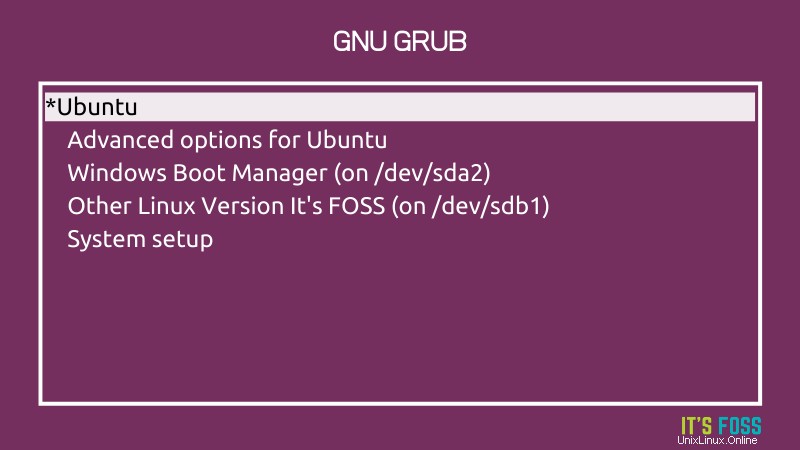
Warum sollten Sie Grub aktualisieren?
Es kann eine Reihe von Szenarien geben, in denen Sie Grub aktualisieren müssen.
Angenommen, Sie haben die Grub-Konfigurationsdatei (/etc/default/grub) geändert, um die Standardstartreihenfolge zu ändern oder die Standardstartzeit zu verkürzen. Ihre Änderungen werden erst wirksam, wenn Sie Grub aktualisieren.
Ein anderes Szenario ist, wenn Sie mehrere Linux-Distributionen auf demselben System installiert haben.
Auf meinem Intel NUC habe ich beispielsweise zwei Festplatten. Die erste Platte hatte Ubuntu 19.10 und dann habe ich Ubuntu 18.04 darauf installiert. Das zweite Betriebssystem (Ubuntu 18.04) installierte auch sein eigenes Grub und jetzt wird der Grub-Bildschirm von Ubuntu 18.04 Grub gesteuert.
Auf der zweiten Festplatte habe ich MX Linux installiert, diesmal aber kein Grub. Ich möchte, dass das vorhandene Grub (gesteuert von Ubuntu 18.04) alle Betriebssystemeinträge verarbeitet.
In diesem Szenario muss nun das Grub auf Ubuntu 18.04 aktualisiert werden, damit es MX Linux erkennen kann.
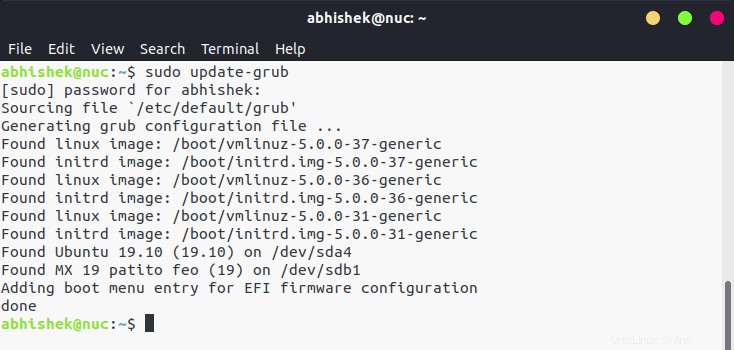
Wie Sie im Bild oben sehen können, findet es, wenn ich Grub aktualisiere, verschiedene Linux-Kernel, die auf 18.04 installiert sind, zusammen mit Ubuntu 19.10 und MX Linux auf einer anderen Partition.
Wenn ich möchte, dass MX Linux den Grub steuert, kann ich Grub unter MX Linux mit dem Befehl grub-install installieren, und dann beginnt Grub unter MX Linux mit der Steuerung des Grub-Bildschirms. Du verstehst das Wesentliche, oder?
Die Verwendung eines GUI-Tools wie Grub Customizer ist eine einfachere Möglichkeit, Änderungen in Grub vorzunehmen.
Am Ende…
Ursprünglich hatte ich vorgehabt, es bei einem kurzen Artikel als schnellen Tipp zu belassen. Aber dann dachte ich daran, ein paar damit verbundene Dinge zu erklären, damit (relativ) neue Linux-Benutzer mehr als nur einen einfachen Befehl lernen können.
Magst du das? Haben Sie Fragen oder Anregungen? Bitte zögern Sie nicht, einen Kommentar zu hinterlassen.